Hvordan kan vi deaktivere Bing fra Windows 8.1 Preview-søkemotoren

En av de nye Feature-uri men Windows 8.1 Forhåndsvisning er også inkludering av online resultater FRA Bing søkemotor når vi lette etter noe spesifikt i system. Selv om dette kan være fordelaktig til tider (for eksempel når du leter etter en fil nemlig lastet ned fra Internett, som vi ikke lenger beholder enten vi fortsatt har det eller ikke lagret lokalt eller når vi ønsker å gjøre det nettsøk direkte fra Startskjerm), i de fleste tilfeller forvirrer det brukerne mer, og viser dusinvis av resultater som de ikke trenger.
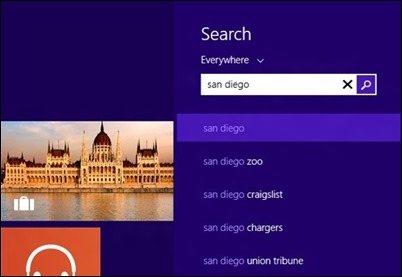
Dacca og du er blant de brukerne som ikke vil sende personlige søk, utført på personlig datamaskin, til Bing, da bør du deaktiver Bing fra den interne søkemotoren til Windows 8.1 Forhåndsvisning.
Hvordan deaktiverer vi Bing fra Windows 8.1-søkemotoren?
- i Startskjerm, åpne menyen Sjarm og velg Innstillinger, klikk deretter på Endre PC-innstillinger
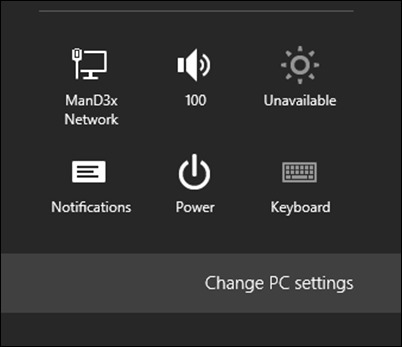
- i høyre panel velger du Søk & apper
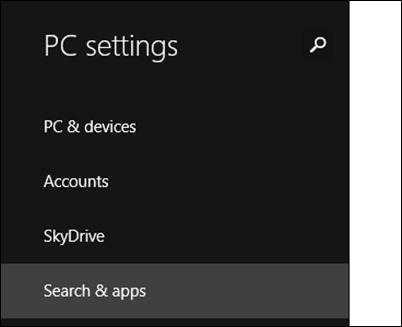
- i høyre panel, nedenfor Bruk Bing til å søke på nettet, deaktiver alternativet Få søkeforslag og nettresultater fra Bing
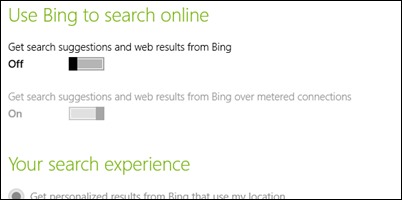
Og det er det. Fra nå av har søk utført Windows 8.1 Forhåndsvisning vil kun inneholde resultater fra den personlige datamaskinen (uten at de sendes til Bing).
Stealth -innstillinger – Slik deaktiverer du Bing fra Windows 8.1 Preview Search
Hvordan kan vi deaktivere Bing fra Windows 8.1 Preview-søkemotoren
Hva er nytt
Om Stealth
Lidenskapelig opptatt av teknologi, skriver jeg med glede på StealthSettings.com siden 2006. Jeg har rik erfaring innen operativsystemer: macOS, Windows og Linux, men også innen programmeringsspråk og plattformer for blogging (WordPress) og for nettbutikker (WooCommerce, Magento, PrestaShop).
Se alle innlegg av StealthDu kan også være interessert i...


En tenkte på “Hvordan kan vi deaktivere Bing fra Windows 8.1 Preview-søkemotoren”
Slik oppdaterer du telefonen for å deaktivere bing